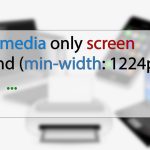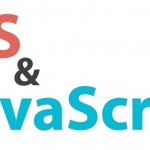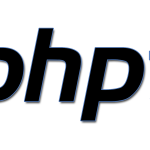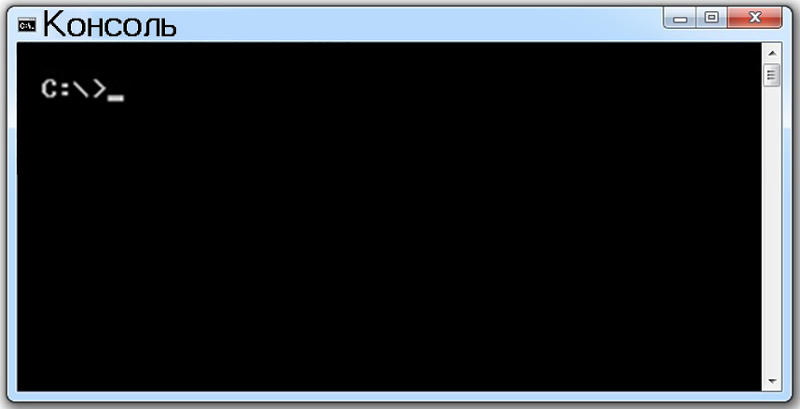
Як використовувати термінал при веб-розробці (основи)
Термінал (також відомий як «консоль», «командний рядок») використовується для керування комп’ютером і файлами на ньому, системними процесами, а також для налаштування програм. А деякі можливості операційної системи так і зовсім не можна включити, не використовуючи термінал.
Ще зовсім недавно використання командного рядка вважалося вищим пілотажем, до якого були причетні лише сисадміни. Але в XXI столітті все дуже швидко змінюється і сьогодні робота з консоллю стає практично невід’ємною частиною робочого процесу середнього веб-розробника.
Навіщо веб-розробнику термінал (консоль, командний рядок)?
Ось деякі з основних причин:
- для встановлення пакетів (програм) сторонніх розробників у своїх веб-проектах
- для використання компіляторів CSS-препроцесорів (наприклад, SASS або LESS)
- для роботи з інструментами стиснення (мініфікації) коду JavaScript (наприклад, з Google Closure Compiler)
- для роботи з інструментами очищення непотрібного або дублюючого коду в CSS-стилях (наприклад, з PurifyCSS)
Як відкрити Термінал/Консоль?
Мовою програмістів «відкрити термінал» – це звучить як «запустити термінал». Щоб запустити термінал можна скористатися вбудованими в операційній системі інструментами, або ж використовувати сторонні утиліти. В цій статті ми розглянемо варіант використання лише вбудованих інструментів.
1) Якщо ваша операційна система називається Windows, для запуску консолі здійсніть наступне:
натисніть кнопку Пуск, в полі пошуку напишіть cmd і натисніть кнопку Enter.
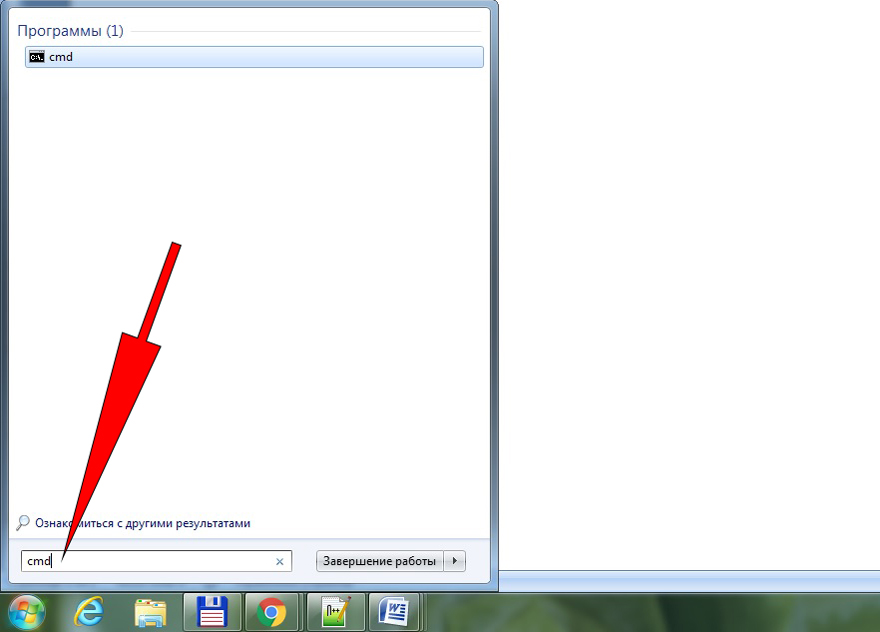
Або ж так: натисніть клавіші Win+R (клавіша Win знаходиться на клавіатурі між Ctrl і Alt), потім напишіть cmd у вікні і натисніть OK.
Ще варіант: в Провіднику написати cmd в адресному рядку і натиснути Enter.
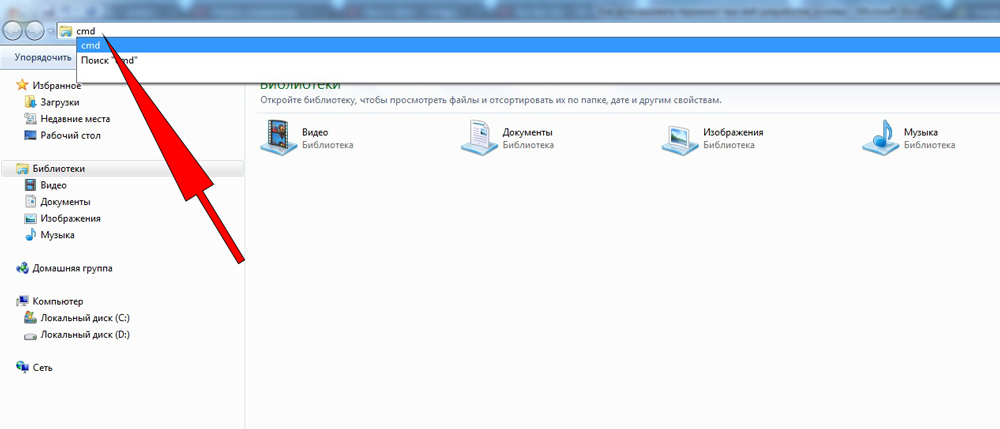
Вікно, яке відкриється після цього, і є консоль/командний рядок.

2) Якщо ваша операційна система називається Mac OS, для запуску терміналу здійсніть наступне:
Найшвидше: набрати в пошуку слово terminal (або ж термінал) і потім зробити подвійний клік на відповідній програмі.
Або через Finder: перейдіть за адресою Програми – Службові програми (Applications – Utilities) і потім подвійний клік по іконці програми.

Вікно, яке відкриється після цього, і є термінал/командний рядок.
Як користуватися командним рядком?
Командний рядок, судячи з назви, працює з командами, тобто його завдання полягає в тому, щоб отримати від користувача текстові команди і потім зуміти їх обробити.
Командний рядок працює з внутрішніми і зовнішніми командами, виконуваними програмами (напр., з розширенням .exe) і пакетними файлами.
Щоб виконати команду в терміналі, її спочатку потрібно ввести (надрукувати) і потім натиснути клавішу Enter.
Спробуйте після запуску консолі ввести команду help і натиснути Enter. Це одна з дефолтних внутрішніх команд, яка виводить на екран перелік основних консольних команд та їх призначення.
Ще одна корисна команда: напишіть в командному рядку терміналу systeminfo і натисніть Enter. Метою цієї функції є вивід на екран основної інформації про систему (операційна система, дата і час її встановлення, використовуваний процесор, розмір фізичної пам’яті – оперативка, версія BIOS і т.п.).
Щоб запустити будь-яку встановлену програму через консоль, потрібно надрукувати повний шлях до її виконуваного файлу та натиснути Enter.
Наприклад, щоб запустити програму Notepad++ (якщо вона встановлена на комп’ютері), необхідно в командному рядку консолі набрати повний шлях до її виконуваного файлу, тобто:
"C:\Program Files (x86)\Notepad++\notepad++.exe"
P.S. Дана команда міститься в лапках, оскільки в її шляху є пробіли.
Це все були ази, але веб-розробнику доведеться працювати в більшості випадків із зовнішніми командами в консолі. Наприклад, дуже часто зустрічаються команди в консолі типу:
npm install –g purify-css
Розберемо всі команди в даному конкретному прикладі:
npm– це запуск «системи керування пакетами”, або “менеджера пакетів”. Менеджер пакетів – це набір програмного забезпечення, розроблений третьою стороною. В даному прикладі використовується менеджер пакетів npm, який входить до складу Node.js (який, в свою чергу, дозволяє виконувати роль веб-сервера і обробляти команди з JavaSript). Тобто, щоб запустити команду в консолі з таким синтаксисом, в першу чергу вам знадобиться встановити саму платформу Node.js (завантажити її можна на офіційному сайті https://nodejs.org/en/). Після встановлення цієї платформи ваша консоль «навчиться» обробляти команди, які починаються з npm.install– наступна команда, яка перекладається як «встановити», і цим вона і займається – тобто її завданням є щось встановлювати.–g– прапор команди install, який означає, що потрібно встановити пакет з глобальними правами.purify-css– а ця команда містить в собі саму назву інстальованого пакету.
Набравши всю цю команду в командному рядку терміналу і натиснувши Enter, ви встановите на свій комп’ютер інструмент для очищення непотрібного коду в CSS стилях під назвою PurifyCSS. Детальніше про роботу з інструментом читайте тут.
От і все! На цьому основи роботи з консоллю закінчуються. В наступних уроках ми будемо більш детально розбирати кроки веб-розробника при роботі з корисними додатками через командний рядок в терміналі.
Ваші коментарі, питання і зауваження вітаються та приймаються нижче.